在Word2010文档中创建包含特殊形式括号公式步骤是什么
办公教程导读
收集整理了【在Word2010文档中创建包含特殊形式括号公式步骤是什么】办公软件教程,小编现在分享给大家,供广大互联网技能从业者学习和参考。文章包含588字,纯文字阅读大概需要1分钟。
办公教程内容图文

图2011072004 单击“公式”按钮
第2步,在Word2010文档中创建一个空白公式框架,在“公式工具/设计”功能区中,单击“结构”分组中的“括号”按钮。在打开的括号结构列表中会显示方括号、带分隔符的方括号、单方括号、事例和堆栈等多种类型的括号。根据需要选择合适的括号形式,如图2011072005所示。
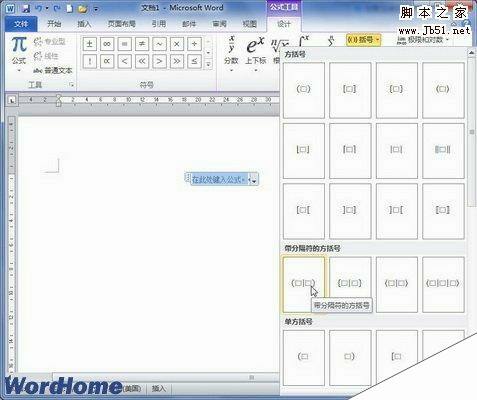
图2011072005 选择括号形式
第3步,在空白公式框架中将插入括号结构,单击占位符框并输入具体数值即可,如图2011072006所示。
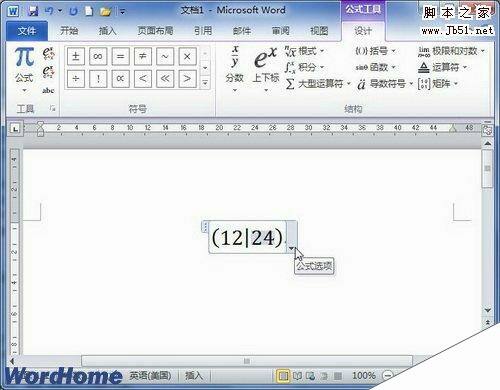
图2011072006 输入括号结构具体数值
小提示:在Word2010提供的括号结构中内置了多种常用的括号实例,如“二项式系数”。用户可以根据需要直接选择这些括号实例,如图2011072007所示。
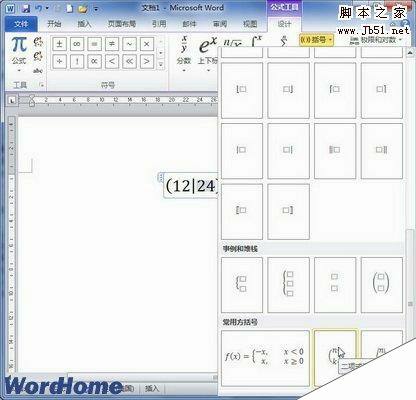
图2011072007 选择Word2010内置的括号实例
文章来源:http://www.wordhome.com.cn
办公教程总结
以上是为您收集整理的【在Word2010文档中创建包含特殊形式括号公式步骤是什么】办公软件教程的全部内容,希望文章能够帮你了解办公软件教程在Word2010文档中创建包含特殊形式括号公式步骤是什么。
如果觉得办公软件教程内容还不错,欢迎将网站推荐给好友。

